Excel の表などで、特定の条件に合うものを表示させたいと思うことはないだろうか。
例えば、商品ごとの売上が入力されている一覧表がある場合、特定の商品のみを表示させたいといったケースだ。
今回は、特定の条件に合うものを表示させる「オートフィルタ」の使い方を紹介したい。
「オートフィルタ」の使い方
任意の Excel を開いて、以下のように、1行目の項目、セル「A1」から「D1」をカーソルで選択する。
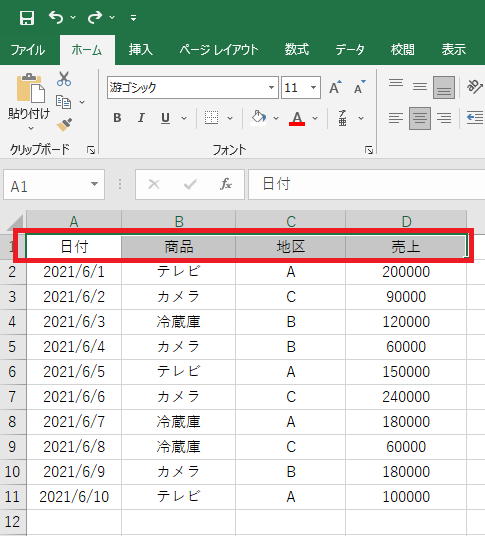
「データ」タブから、「フィルタ」を選択すると、1行目の選択したセルの右横に、ドロップダウン (▼) が表示される。
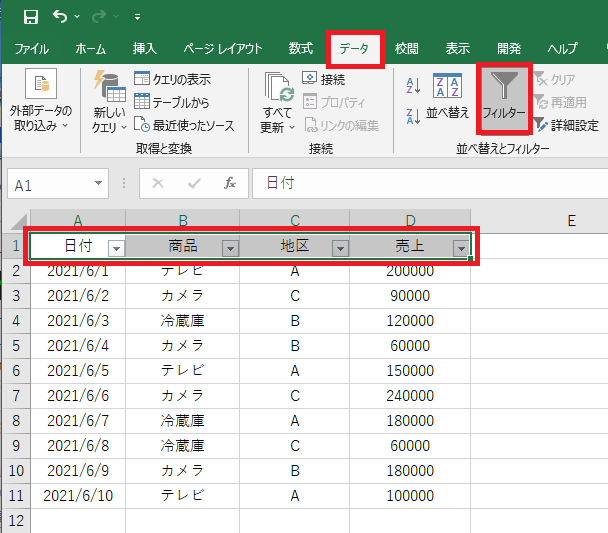
セル「B1」(商品) のドロップダウンを選択すると、商品のリストが表示されるので、「すべて選択」をクリックして選択解除してから、「カメラ」のみを選択する。
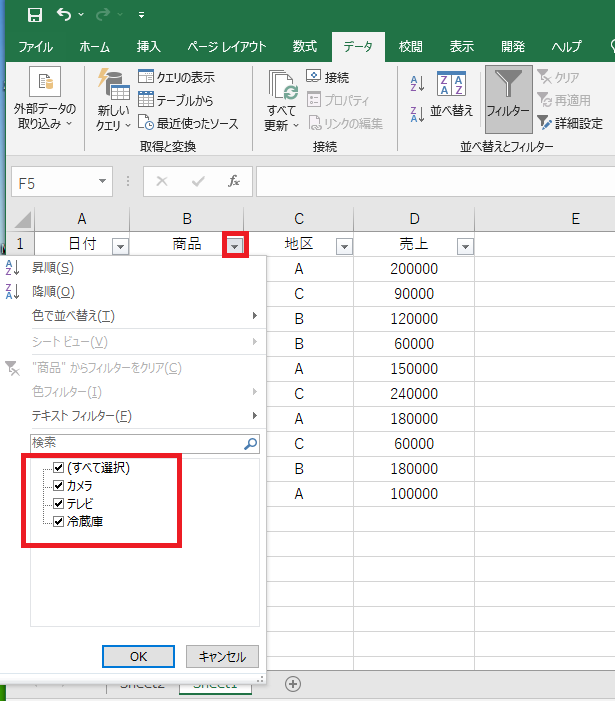
「OK」ボタンを押す。
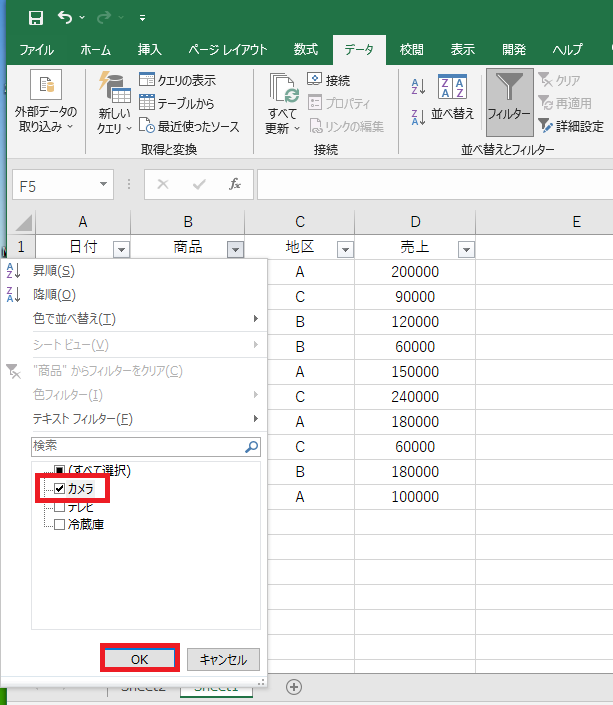
商品「カメラ」のデータのみを表示することができた。
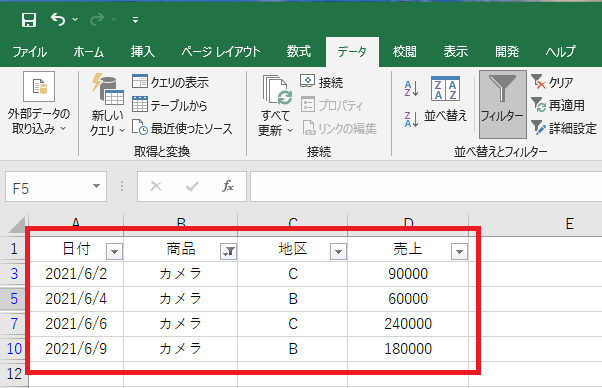


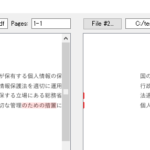
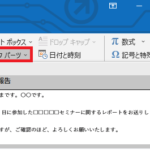
コメント